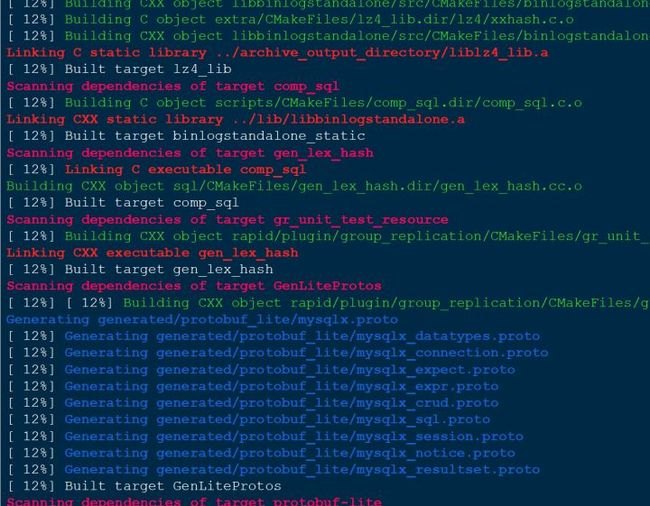学Mysql怎样快速入门?
学Mysql怎样快速入门?
前言
MySQL是一个关系型数据库管理系统,由瑞典MySQL AB 公司开发,目前属于 Oracle 旗下产品。
MySQL 是最流行的关系型数据库管理系统之一,在 WEB 应用方面,MySQL是最好的 RDBMS
(Relational Database Management System,关系数据库管理系统) 应用软件之一。关系数据库将数据 保存在不同的表中,而不是将所有数据放在一个大仓库内,这样就增加了速度并提高了灵活性。
MySQL所使用的 SQL 语言是用于访问数据库的最常用标准化语言。MySQL 软件采用了双授权政策,分 为社区版和商业版,由于其体积小、速度快、总体拥有成本低,尤其是开放源码这一特点,一般中小型
网站的开发都选择 MySQL 作为网站数据库
RDBMS即关系数据库管理系统(Relational Database management System)
关系型数据库:
SQLServer、Oracle、mysql等。
什么是关系型数据库?
关系型数据库是依据关系模型来创建的数据库。
所谓关系模型就是“一对一、一对多、多对多”等关系模型,关系模型就是指二维表格模型,因而一个关系
型数据
库就是由二维表及其之间的联系组成的一个数据组织。
关系型数据可以很好地存储一些关系模型的数据,比如一个老师对应多个学生的数据(“一对多”),一
本书对应
多个作者(“一对多”),一本书对应一个出版日期(“一对一”)
非关系型数据库redis,mongodb,memcached
1.以键值对的方式存储数据---(Key-Value)的形式
2.缓存数据库
什么是非关系型数据库?
非关系型数据库主要是基于“非关系模型”的数据库(由于关系型太大,所以一般用“非关系型”来表其 他类型的 数据库)。
关系型数据库与非关系型数据库的区别
1.关系型数据库:
优点:
1、易于维护:都是使用表结构,格式一致;
2、使用方便:SQL语言通用,可用于复杂查询;
3、复杂操作:支持SQL,可用于一个表以及多个表之间非常复杂的查询。
缺点:
1、读写性能比较差,尤其是海量数据的高效率读写;
2、固定的表结构,灵活度稍欠;
3、高并发读写需求,传统关系型数据库来说,硬盘I/O是一个很大的瓶颈。
====================================================================2.非关系型数据库严格上不是一种数据库,应该是一种数据结构化存储方法的集合,可以是文档或者键值 对等。
优点:
1、格式灵活:存储数据的格式可以是key,value形式、文档形式、图片形式等等,文档形式、图片形式 等等,使用灵活,应用场景广泛,而关系型数据库则只支持基础类型。
2、速度快:nosql可以使用硬盘或者随机存储器作为载体,而关系型数据库只能使用硬盘;
3、高扩展性;
4、成本低:nosql数据库部署简单,基本都是开源软件。
缺点:
1、不提供sql支持,学习和使用成本较高;
2、无事务处理;
3、数据结构相对复杂,复杂查询方面稍欠。
MySQL的官方网址: http://www.mysql.com/ ,MySQL的社区版本下载地址为: http://dev.mysql.com/downloads/mysql/ ,在写本文时,当前的MySQL最新版本是:8.0 。
什么是sql?
SQL代表结构化查询语言(Structured Query Language)。SQL是用于访问数据库的标准化语言。
SQL包含三个部分:
数据定义语言包含定义数据库及其对象的语句,例如表,视图,触发器,存储过程等。
数据操作语言包含允许您更新和查询数据的语句。
数据控制语言允许授予用户权限访问数据库中特定数据的权限
mysql安装
关闭防火墙和selinux
编译安装mysql5.7
注意:首先环境的干净,删除mysql用户,卸载mysql相关的软件。
创建mysql用户
[root@bogon ~]# useradd -r mysql -M -s /bin/false
[root@bogon ~]# id mysql
uid=997(mysql) gid=995(mysql) groups=995(mysql)
从官网下载tar包
[root@bogon~]#wget https://dev.mysql.com/get/Downloads/MySQL-5.7/mysql-boost-5.7.27.tar.gz
注意:网络的稳定哦!!
安装编译工具
[root@bogon ~]# yum -y install ncurses ncurses-devel openssl-devel bison gcc gcc-c++ make
[root@bogon ~]# yum -y install cmake
创建mysql目录
[root@bogon ~]# mkdir -p /usr/local/{data,mysql,log}
解压
[root@bogon /]# tar xf mysql-boost-5.7.27.tar.gz -C /usr/local/
注:如果安装的MySQL5.7及以上的版本,在编译安装之前需要安装boost,因为高版本mysql需要boots库的
安装才可以正常运行。否则会报CMake Error at cmake/boost.cmake:81错误
安装包里面自带boost包
编译安装
cd 解压的mysql目录
[root@bogon /]# cd /usr/local/mysql-5.7.27/
[root@mysql-server mysql-5.7.27]#cmake . \
-DWITH_BOOST=boost/boost_1_59_0/ \
-DCMAKE_INSTALL_PREFIX=/usr/local/mysql \
-DSYSCONFDIR=/etc \
-DMYSQL_DATADIR=/usr/local/mysql/data \
-DINSTALL_MANDIR=/usr/share/man \
-DMYSQL_TCP_PORT=3306 \
-DMYSQL_UNIX_ADDR=/tmp/mysql.sock \
-DDEFAULT_CHARSET=utf8 \
-DEXTRA_CHARSETS=all \
-DDEFAULT_COLLATION=utf8_general_ci \
-DWITH_READLINE=1 \
-DWITH_SSL=system \
-DWITH_EMBEDDED_SERVER=1 \
-DENABLED_LOCAL_INFILE=1 \
-DWITH_INNOBASE_STORAGE_ENGINE=1
提示:boost也可以使用如下指令自动下载,如果不下载bost压缩包,把下面的这一条添加到配置中第二行
-DDOWNLOAD_BOOST=1/
参数详解:
-DCMAKE_INSTALL_PREFIX=/usr/local/mysql \ 安装目录
-DSYSCONFDIR=/etc \ 配置文件存放 (默认可以不安装配置文件)
-DMYSQL_DATADIR=/usr/local/mysql/data \ 数据目录 错误日志文件也会在这个目录
-DINSTALL_MANDIR=/usr/share/man \ 帮助文档
-DMYSQL_TCP_PORT=3306 \ 默认端口
-DMYSQL_UNIX_ADDR=/tmp/mysql.sock \ sock文件位置,用来做网络通信的,客户端连接服务器的时候用
-DDEFAULT_CHARSET=utf8 \ 默认字符集。字符集的支持,可以调
-DEXTRA_CHARSETS=all \ 扩展的字符集支持所有的
-DDEFAULT_COLLATION=utf8_general_ci \ 支持的
-DWITH_READLINE=1 \ 上下翻历史命令
-DWITH_SSL=system \ 使用私钥和证书登陆(公钥) 可以加密。 适用与长连接。坏处:速度慢
-DWITH_EMBEDDED_SERVER=1 \ 嵌入式数据库
-DENABLED_LOCAL_INFILE=1 \ 从本地倒入数据,不是备份和恢复。
-DWITH_INNOBASE_STORAGE_ENGINE=1 默认的存储引擎,支持外键
编译时会占用大量的系统资源,建议使用多个核心同时进行编译,否则可能会编译失败
7.编译
#查看服务器cpu数
[[email protected]]# grep processor /proc/cpuinfo | wc -l
2
[[email protected]]# make && make install
需要很长时间!大约半小时
初始化
[root@mysql-server mysql-5.7.27]# cd /usr/local/mysql
[root@mysql-server mysql]# chown -R mysql.mysql .
[root@mysql-server mysql]# ./bin/mysqld --initialize --user=mysql --
basedir=/usr/local/mysql --datadir=/usr/local/mysql/data ---初始化完成之后,一
定要记住提示最后的密码用于登陆或者修改密码
初始化,只需要初始化一次
[root@mysql-server ~]# vim /etc/my.cnf ---添加如下内容
[mysqld]
basedir=/usr/local/mysql #指定安装目录
datadir=/usr/local/mysql/data #指定数据存放目录
启动mysql
[root@mysql-server ~]# cd /usr/local/mysql
[root@mysql-server mysql]# ./bin/mysqld_safe --user=mysql &
登录mysql
[root@mysql-server mysql]# /usr/local/mysql/bin/mysql -uroot -p'GP9TKGgY9i/8'
mysql: [Warning] Using a password on the command line interface can be insecure.
Welcome to the MySQL monitor. Commands end with ; or \g.
Your MySQL connection id is 2
Server version: 5.7.27
Copyright (c) 2000, 2019, Oracle and/or its affiliates. All rights reserved.
Oracle is a registered trademark of Oracle Corporation and/or its
affiliates. Other names may be trademarks of their respective
owners.
Type 'help;' or '\h' for help. Type '\c' to clear the current input statement.
mysql> exit
修改密码
[root@mysql-server mysql]# /usr/local/mysql/bin/mysqladmin -u root -
p'GP9TKGgY9i/8' password 'QianFeng@123'
mysqladmin: [Warning] Using a password on the command line interface can be
insecure.
Warning: Since password will be sent to server in plain text, use ssl connection
to ensure password safety.
11.添加环境变量
[root@mysql-server mysql]# vim /etc/profile ---添加如下
PATH=$PATH:$HOME/bin:/usr/local/mysql/bin
[root@mysql-server mysql]# source /etc/profile
之后就可以在任何地方使用mysql命令登陆Mysql服务器:
[root@mysql-server mysql]# mysql -uroot -p'QianFeng@123'
mysql: [Warning] Using a password on the command line interface can be insecure.
Welcome to the MySQL monitor. Commands end with ; or \g.
Your MySQL connection id is 5
Server version: 5.7.27 Source distribution
Copyright (c) 2000, 2019, Oracle and/or its affiliates. All rights reserved.
Oracle is a registered trademark of Oracle Corporation and/or its
affiliates. Other names may be trademarks of their respective
owners.
Type 'help;' or '\h' for help. Type '\c' to clear the current input statement.
mysql> show databases;
+--------------------+
| Database |
+--------------------+
| information_schema |
| mysql |
| performance_schema |
| sys |
+--------------------+
4 rows in set (0.00 sec)
mysql>exit
12.配置mysqld服务的管理工具:
[root@mysql-server mysql]# cd /usr/local/mysql/support-files/
[root@mysql-server support-files]# cp mysql.server /etc/init.d/mysqld
[root@mysql-server support-files]# chkconfig --add mysqld
[root@mysql-server support-files]# chkconfig mysqld on
先将原来的进程杀掉
[root@mysql-server ~]# /etc/init.d/mysqld start
Starting MySQL. SUCCESS!
[root@mysql-server ~]# netstat -lntp
Active Internet connections (only servers)
Proto Recv-Q Send-Q Local Address Foreign Address State
PID/Program name
tcp 0 0 0.0.0.0:22 0.0.0.0:* LISTEN
1087/sshd
tcp6 0 0 :::22 :::* LISTEN
1087/sshd
tcp6 0 0 :::3306 :::* LISTEN
31249/mysqld
[root@mysql-server ~]# /etc/init.d/mysqld stop
数据库编译安装完成.